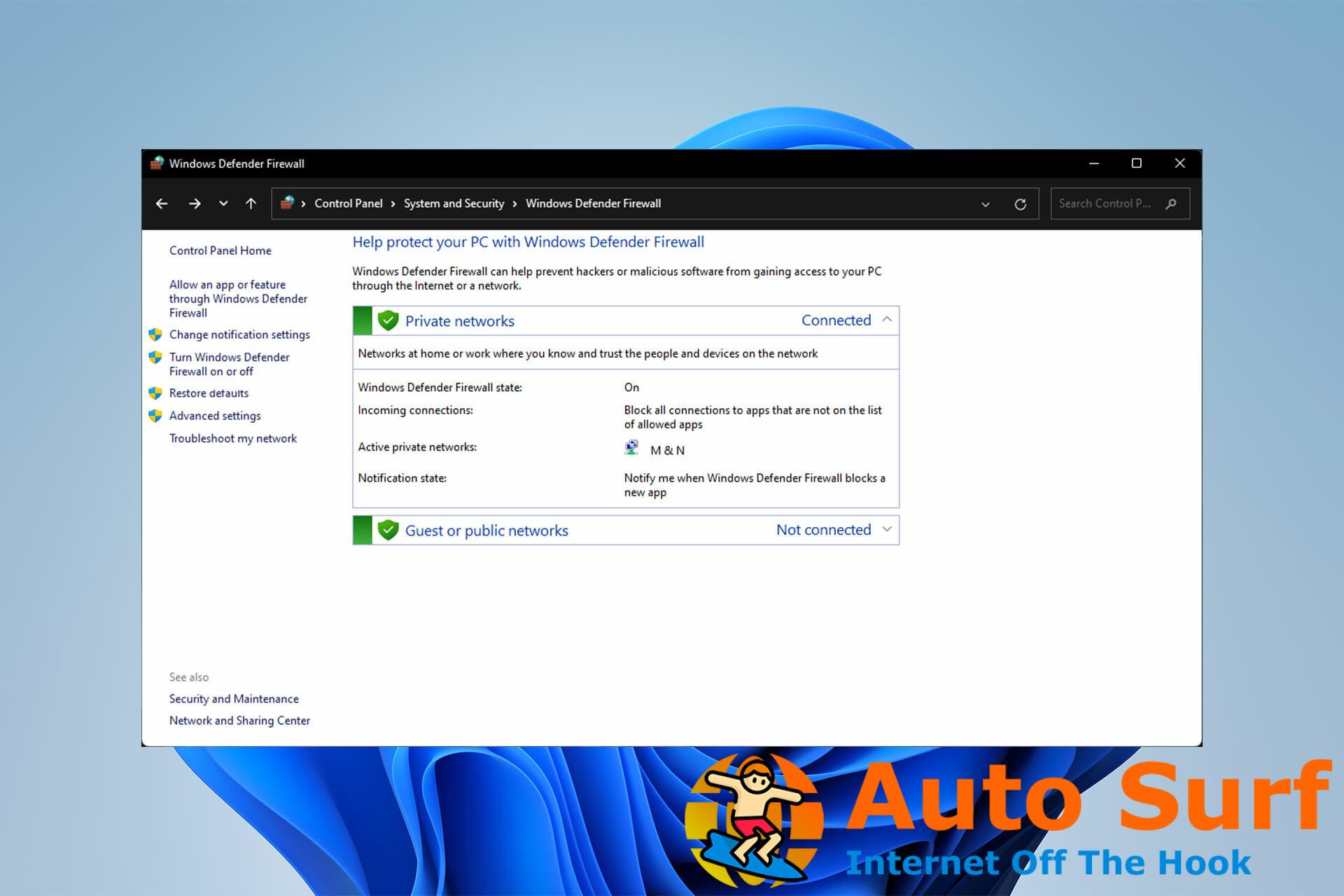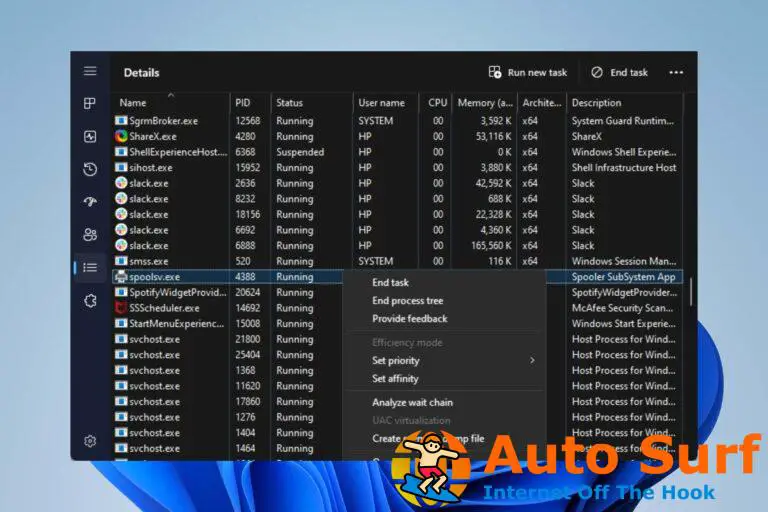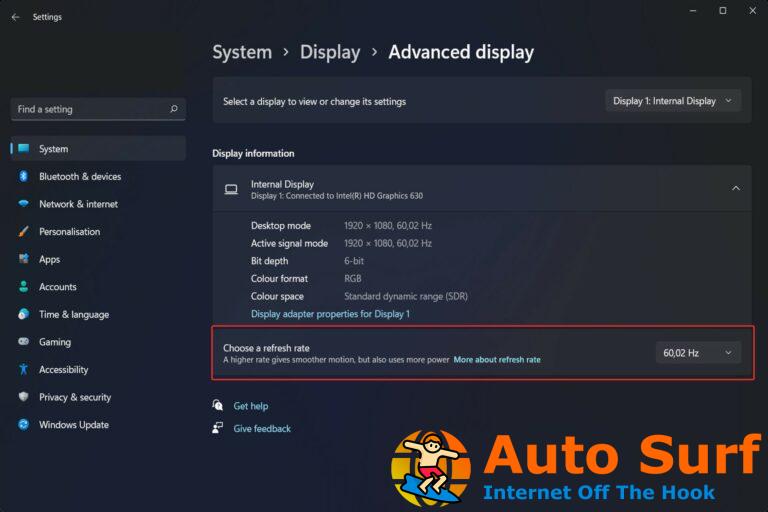- Salir de la aplicación mientras se ejecuta la aplicación de billetera dará como resultado archivos dañados y causará que la billetera Ethereum no se sincronice.
- Cambiar el reloj a tiempo real puede ser la solución más fácil que ha sido confirmada por muchos como la mejor solución.
- Los antivirus y los cortafuegos pueden bloquear cualquier actividad relacionada con la aplicación de billetera, por lo que se recomienda encarecidamente desactivarlos.
El problema de no sincronización de la billetera Ethereum, que tiene algunas soluciones y correcciones, es uno de los problemas más comunes con el programa de billetera Ethereum.
Los usuarios han afirmado que su billetera Ethereum no se conectará o tardará demasiado en sincronizarse.
Si bien no existe una solución oficial para este problema, hay algunas cosas que se pueden hacer para resolver el problema.
¿Cuánto tiempo tarda la billetera Ethereum en sincronizarse?
El procedimiento de sincronización es largo, tardando hasta 2-3 días. La velocidad de sincronización está determinada por la velocidad de Internet, el número de pares y la velocidad de escritura del disco de almacenamiento.
No dudes en utilizar uno de los mejores probadores de velocidad de Internet para Windows 10/11 para medir tanto tu velocidad de carga como de descarga.
Ahora que sabemos cuánto tiempo puede tardar la billetera en sincronizarse, veamos cómo arreglar la billetera Ethereum que no se conecta en Windows 10 y 11.
¿Qué puedo hacer si la billetera Ethereum no se sincroniza?
1. Encienda el ajuste automático del reloj.
- Búsqueda ajustes en la barra de tareas y seleccione la primera aplicación.
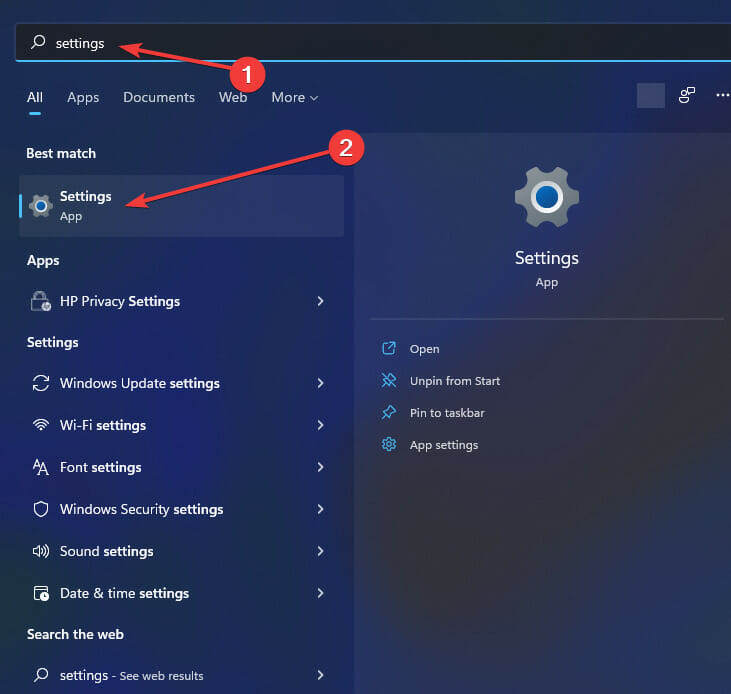
- Después de eso, haga clic en Hora e idioma y luego seleccione Fecha y hora.
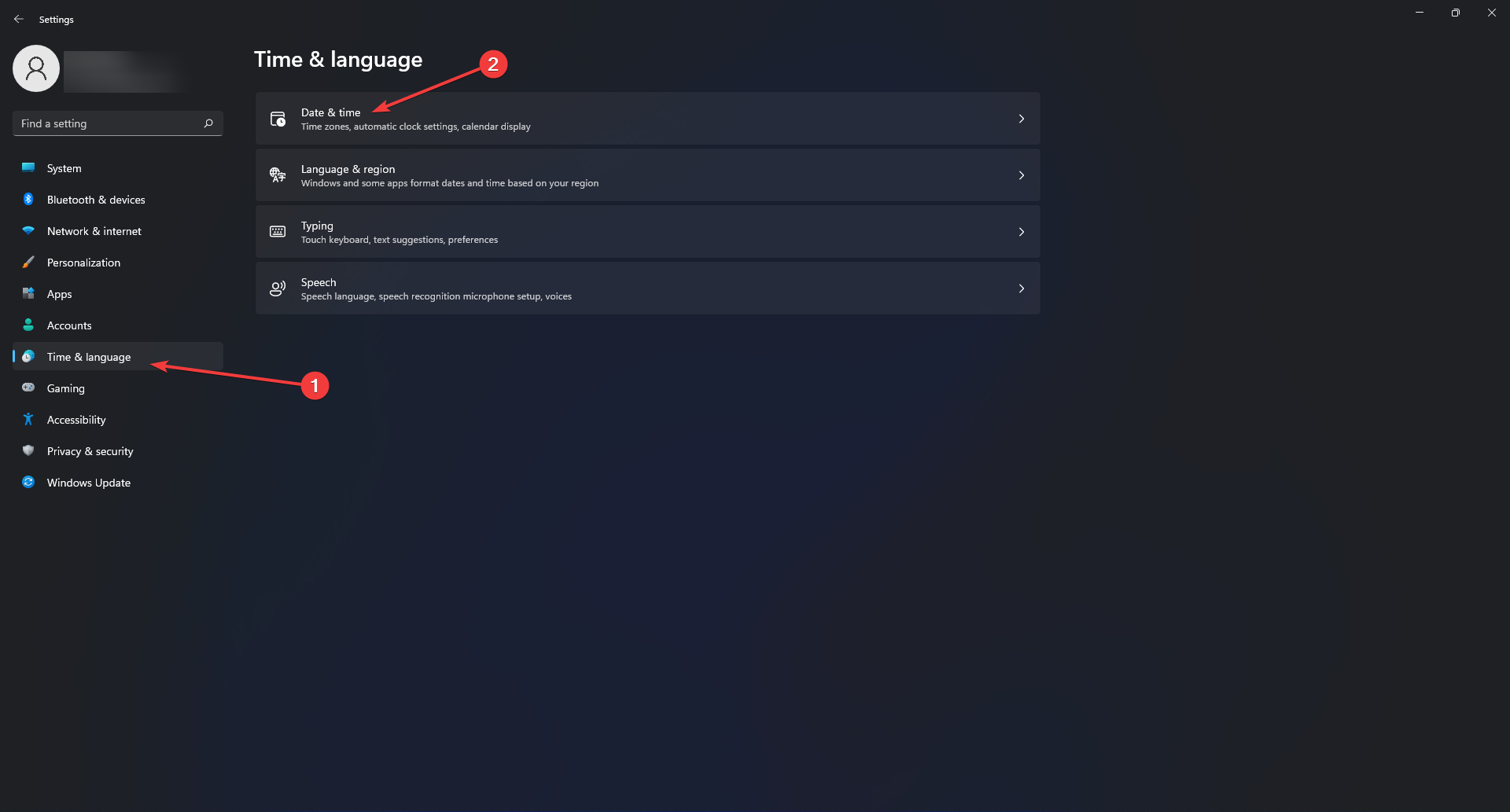
- Entonces, en Fecha y hora configuración, encienda el Establecer hora automáticamente opción.
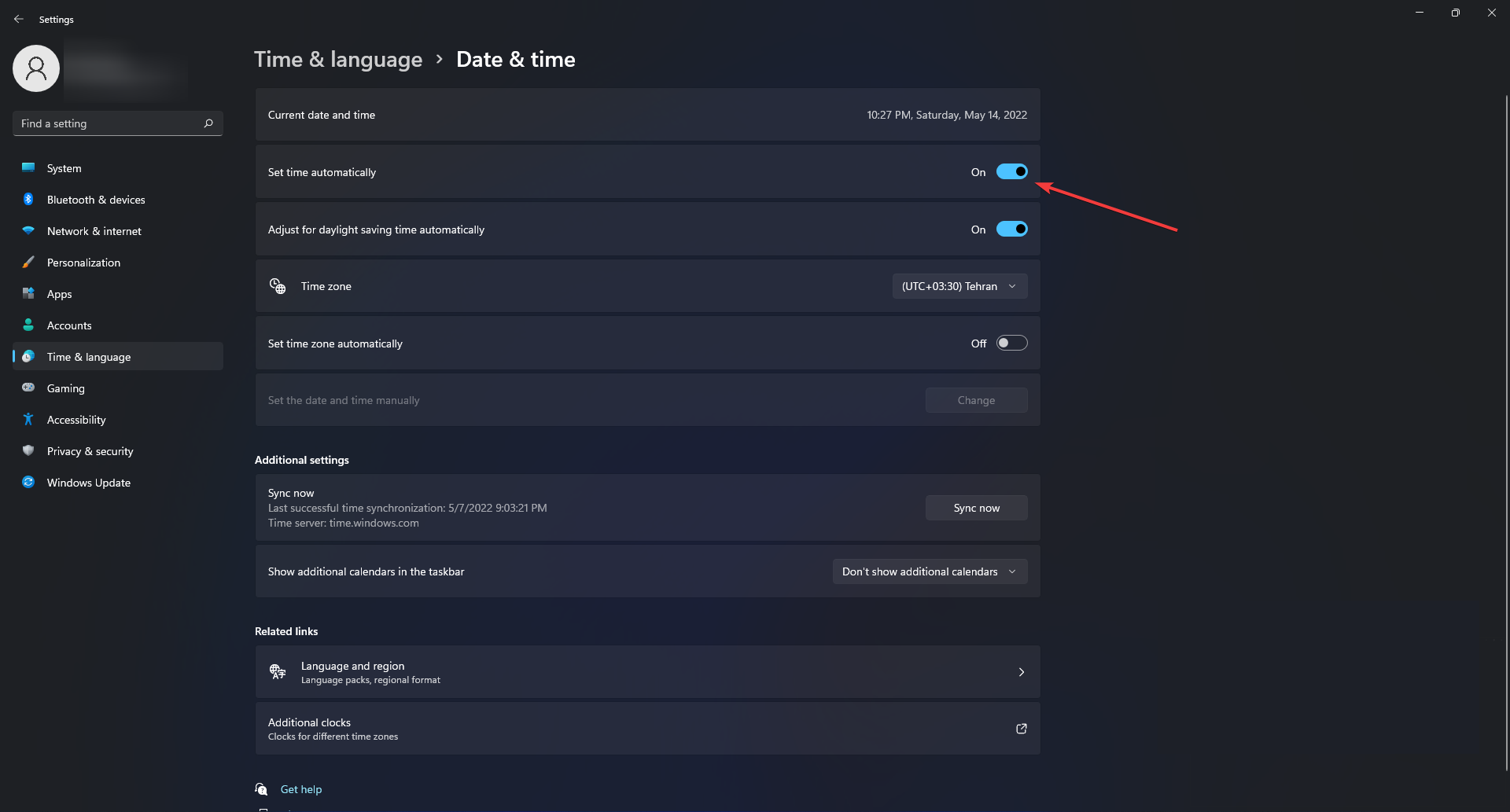
2. Deshabilitar el cortafuegos
- Primero, busca Panel de control en la barra de tareas y haga clic en la aplicación con el mismo nombre.
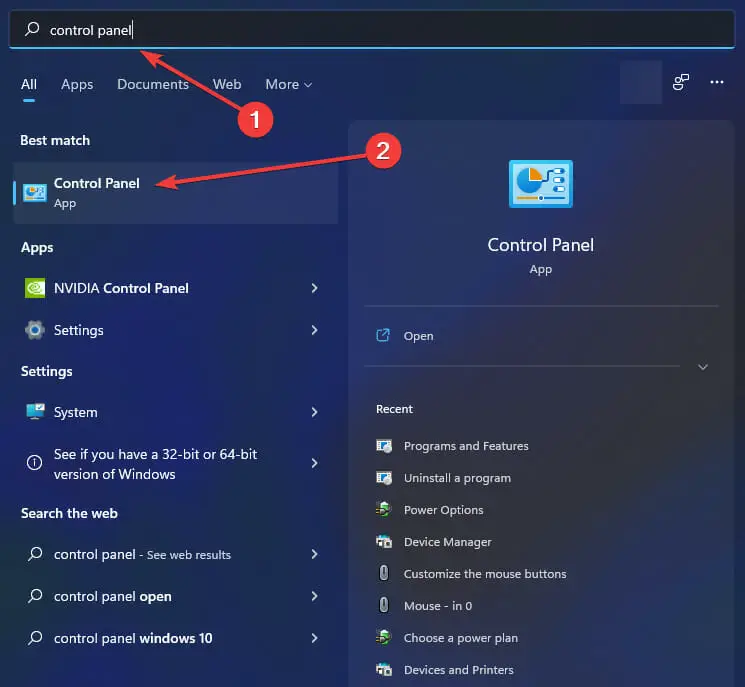
- Haga clic en Sistema y seguridad.
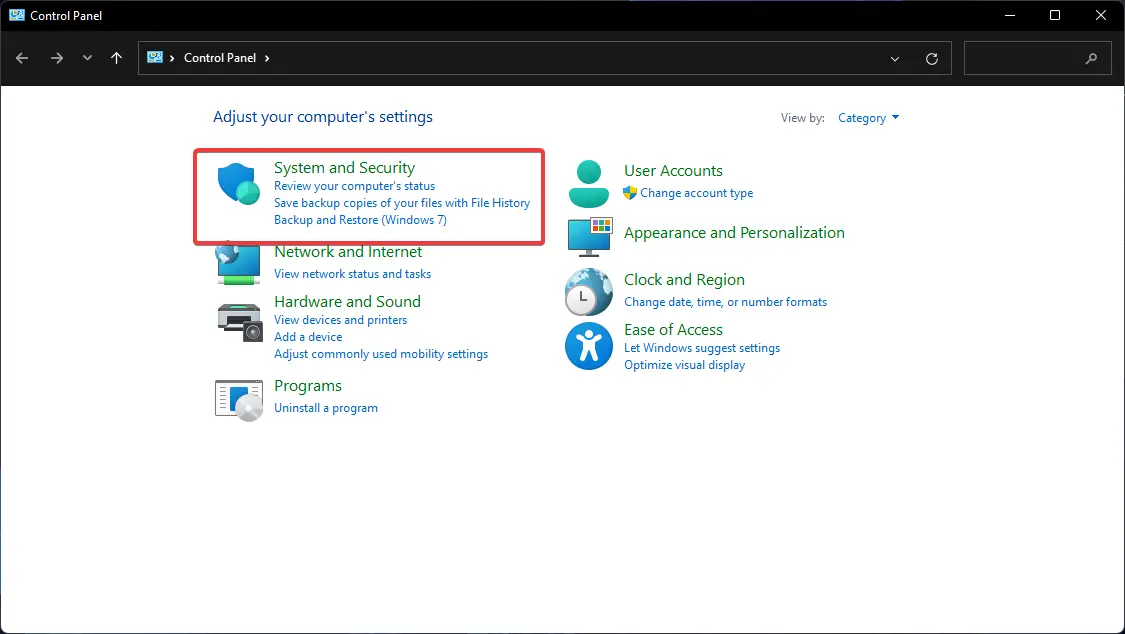
- Seleccione Cortafuegos de Windows Defender.
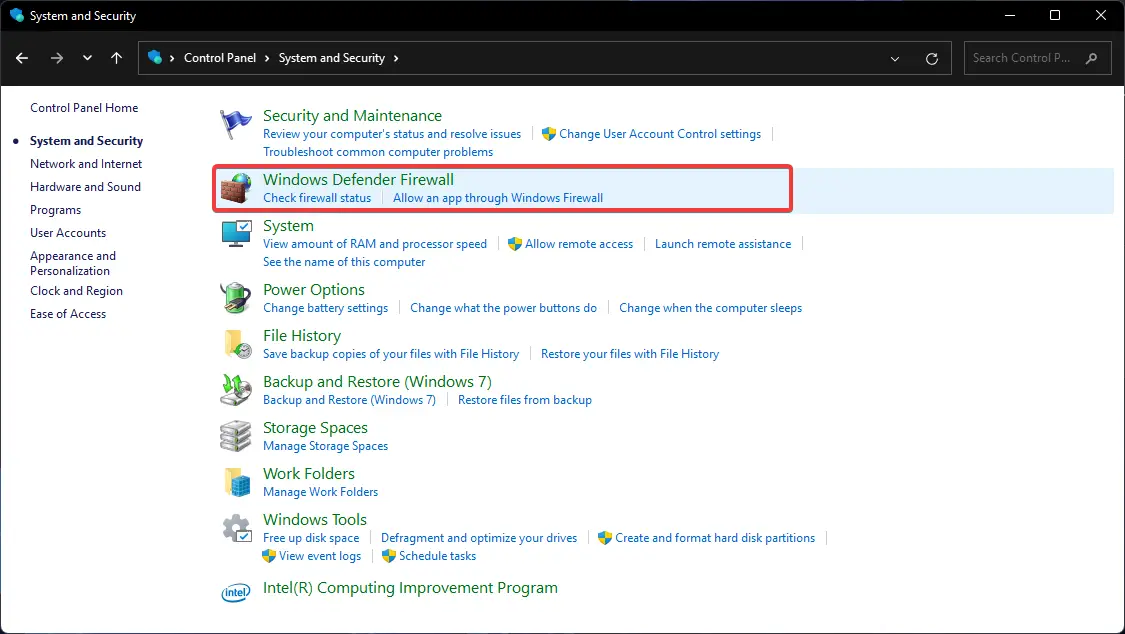
- Después de eso, haga clic en el Activar el cortafuegos de Windows Defender opción de encendido o apagado en el panel izquierdo.
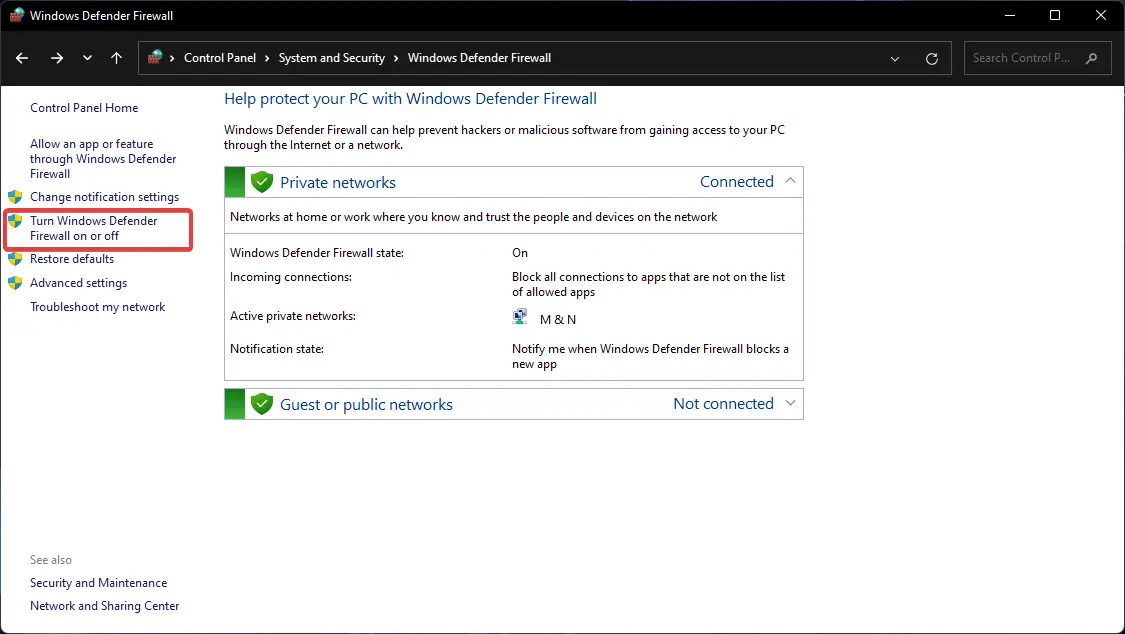
3. Arreglar la cadena de bloques corrupta
Ubique la carpeta de los archivos de su aplicación de billetera y elimine todos los archivos excepto la billetera.dat expediente. Después de hacerlo, simplemente inicie el proceso de sincronización nuevamente.
Esta solución es para usuarios que sincronizaron previamente su billetera pero ya no pueden hacerlo. El mejor enfoque para arruinar los archivos de su billetera es forzarlo a que se apague mientras se está ejecutando.
La sincronización de una billetera Ethereum puede llevar mucho tiempo y ser frustrante si se atasca en el medio.
Las soluciones anteriores funcionan en una variedad de sistemas operativos y dispositivos y han resuelto con éxito el problema en muchos casos.
Vale la pena mencionar que las soluciones de esta publicación también se pueden usar si la billetera Ethereum no aparece en Windows 10. Además, no dude en consultar este artículo si está buscando la mejor billetera criptográfica para PC.
Háganos saber si tiene alguna otra solución sobre cómo abordar el problema de la billetera Ethereum que no se sincroniza en la sección de comentarios a continuación.